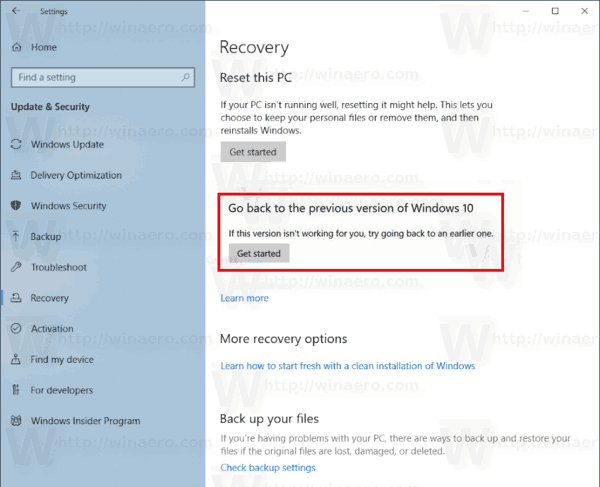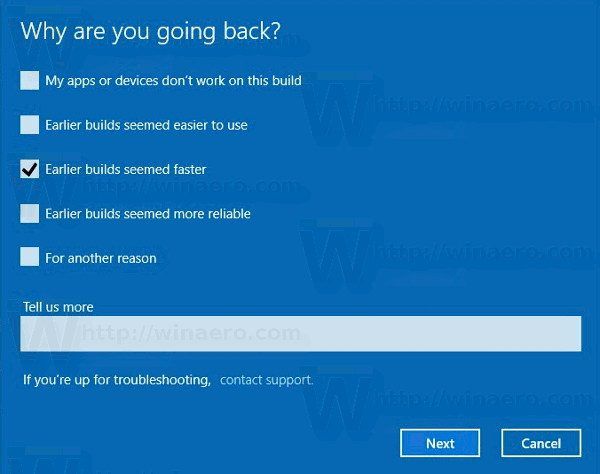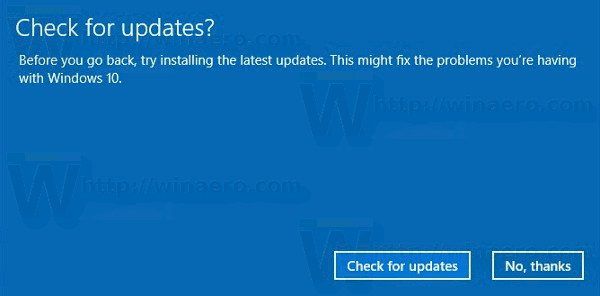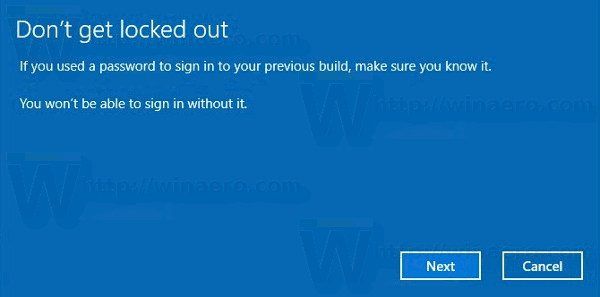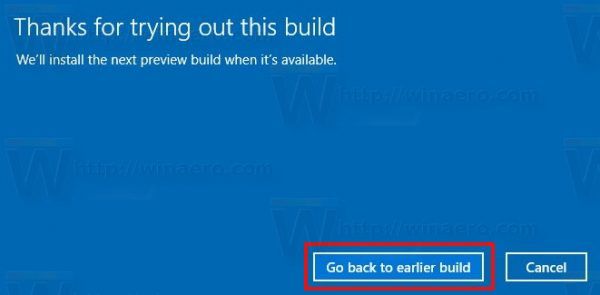Microsoft hat die Arbeit an Windows 10 Version 1903 'Mai 2019 Update' beendet. In Kürze wird das Unternehmen es über Windows Update und über das Media Creation Tool / ISO-Images für eine saubere Offline-Installation verfügbar machen. Wenn Sie Windows 10 Version 1903 installiert haben, aber mit diesem Update nicht zufrieden sind, können Sie es wie folgt deinstallieren.
Werbung
Ihre Apps haben möglicherweise Kompatibilitätsprobleme mit diesem Update, oder Ihre Hardwaretreiber geben Ihnen möglicherweise auch Probleme. Oder Sie mögen einige der nicht Änderungen in diesem großen Update vorgenommen . In jedem Fall ist es wichtig zu wissen, dass Sie die Möglichkeit haben, es zu deinstallieren.
Es ist nur möglich, Windows 10 Mai 2019 Update zu deinstallieren, wenn Sie dies nicht getan haben hat den Ordner Windows.old gelöscht . Wenn Sie es bereits gelöscht haben, können Sie nur eine Neuinstallation des vorherigen Betriebssystems durchführen!
Bevor Sie fortfahren, stellen Sie sicher, dass Sie alle kumulativen Updates für Windows 10 Version 1903 installiert haben. Mit den neuesten Updates kann Microsoft potenzielle Probleme beheben, die bei der Deinstallation auftreten.
So deinstallieren Sie das Update für Windows 10 Version 1903 vom Mai 2019:
- Öffnen die Einstellungen .
- Gehen Sie zu Update & Sicherheit - Wiederherstellung.
- Scrollen Sie rechts unter Zurück zur vorherigen Version von Windows 10 zur Schaltfläche 'Erste Schritte'.
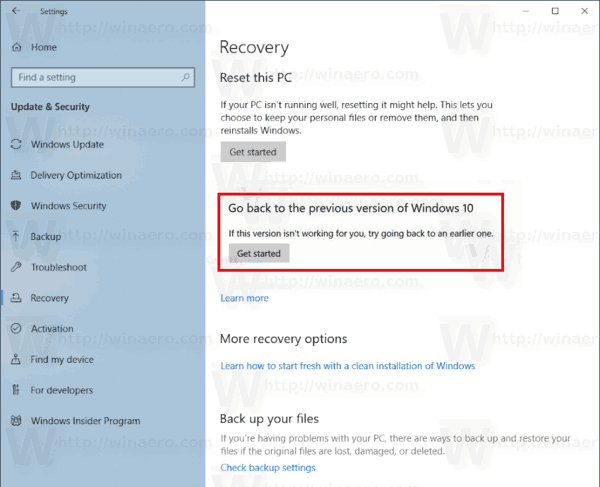
- Nach einigen Sekunden werden Sie aufgefordert, den Grund anzugeben, warum Sie die Version entfernen. Sie können einen der folgenden Gründe auswählen:
- Meine Apps oder Geräte funktionieren bei diesem Build nicht
- Frühere Builds schienen einfacher zu verwenden zu sein
- Frühere Builds schienen schneller zu sein
- Frühere Builds schienen zuverlässiger zu sein
- Aus einem anderen Grund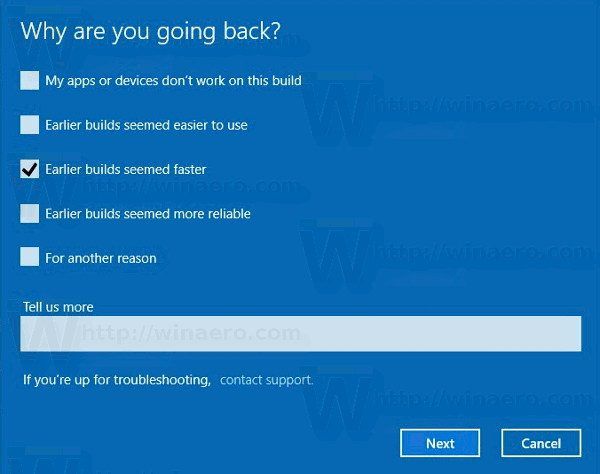
- Als Nächstes werden Sie aufgefordert, nach den neuesten Updates zu suchen und zu prüfen, ob Ihr Problem behoben werden kann.
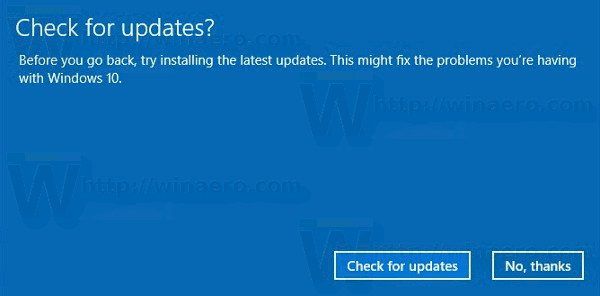
- Danach erinnert Sie Windows 10 daran, dass Sie das Kennwort des Benutzerkontos im zuvor installierten Betriebssystem kennen müssen.
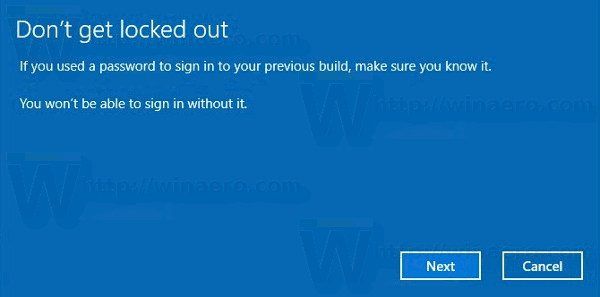
- Die letzte Eingabeaufforderung lautet 'Danke, dass Sie diesen Build ausprobiert haben'. Dort müssen Sie auf die Schaltfläche 'Zurück zum früheren Build' klicken. Windows 10 deinstalliert Fall Creators Update und kehrt zu Ihrer vorherigen Windows-Version zurück.
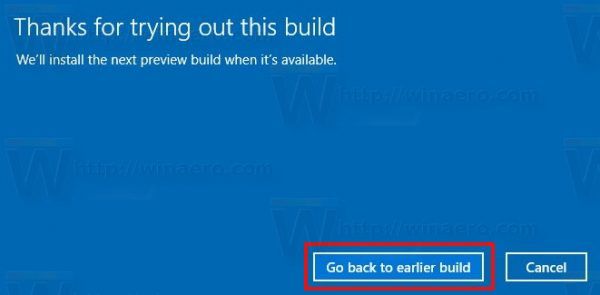
Wenn Sie sich für Windows Version 1903 entscheiden, finden Sie hier eine Reihe von Ressourcen, die Sie interessieren könnten. Weitere Informationen finden Sie in den folgenden Artikeln:
- Was ist neu in Windows 10 Version 1903
- Verzögerung der Installation von Windows 10 Version 1903 Mai 2019 Update
- Reduzieren Sie die Größe des reservierten Speichers in Windows 10
- Laden Sie das Hintergrundbild von New Light Windows 10 herunter
- Aktivieren Sie New Light Theme in Windows 10
Wenn Sie Windows 10 Version 1903 für Ihre Aufgaben geeignet finden und nicht auf das vorherige Betriebssystem zurücksetzen möchten, können Sie Ihr Laufwerk sicher bereinigen und bis zu 40 Gigabyte auf dem Systemlaufwerk wiederherstellen, indem Sie redundante Dateien von entfernen vorherige Windows-Version. Sobald Sie die Bereinigung durchgeführt haben, ist der Rollback-Vorgang nicht mehr möglich.